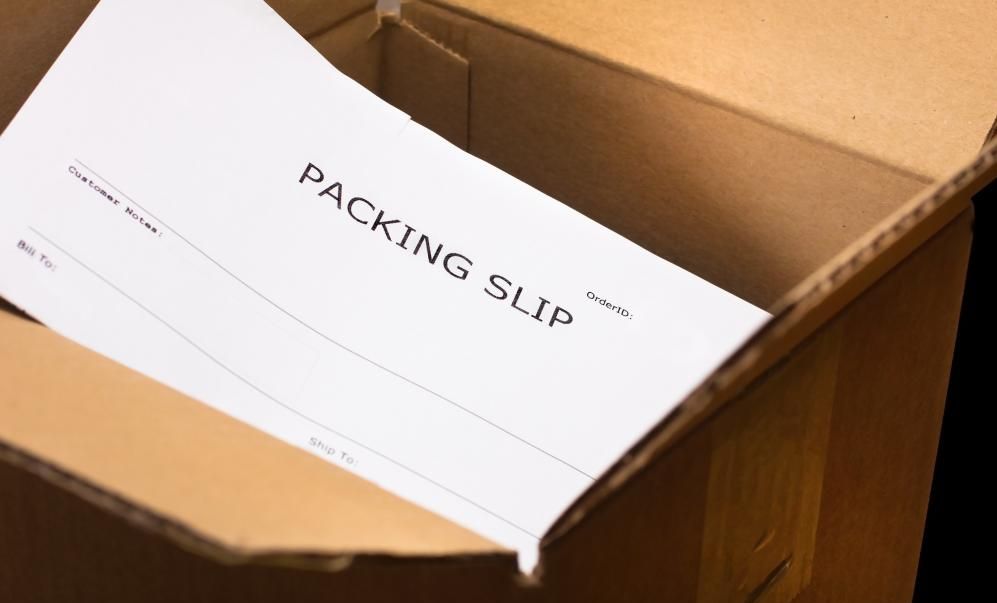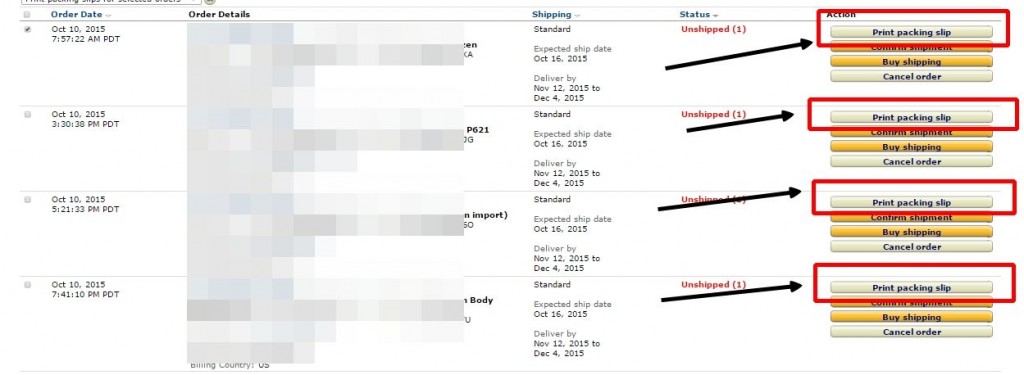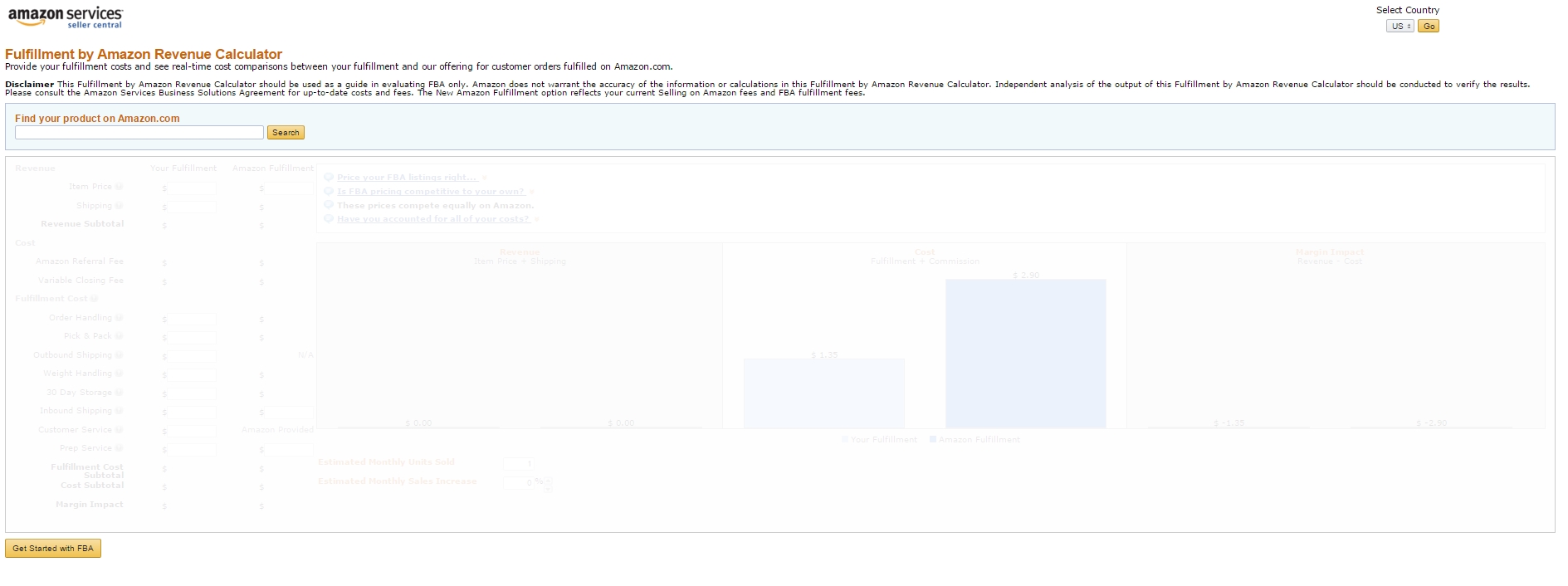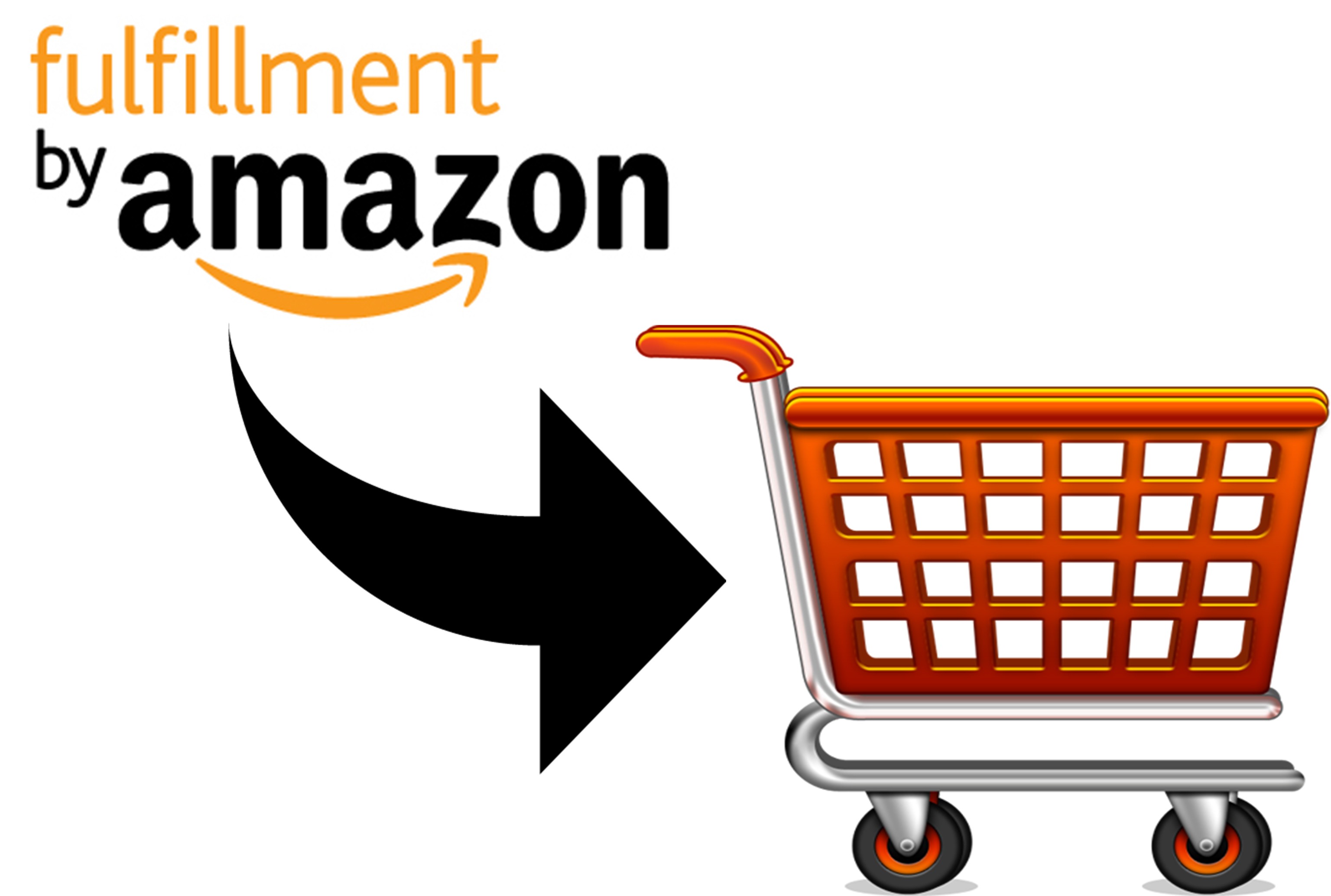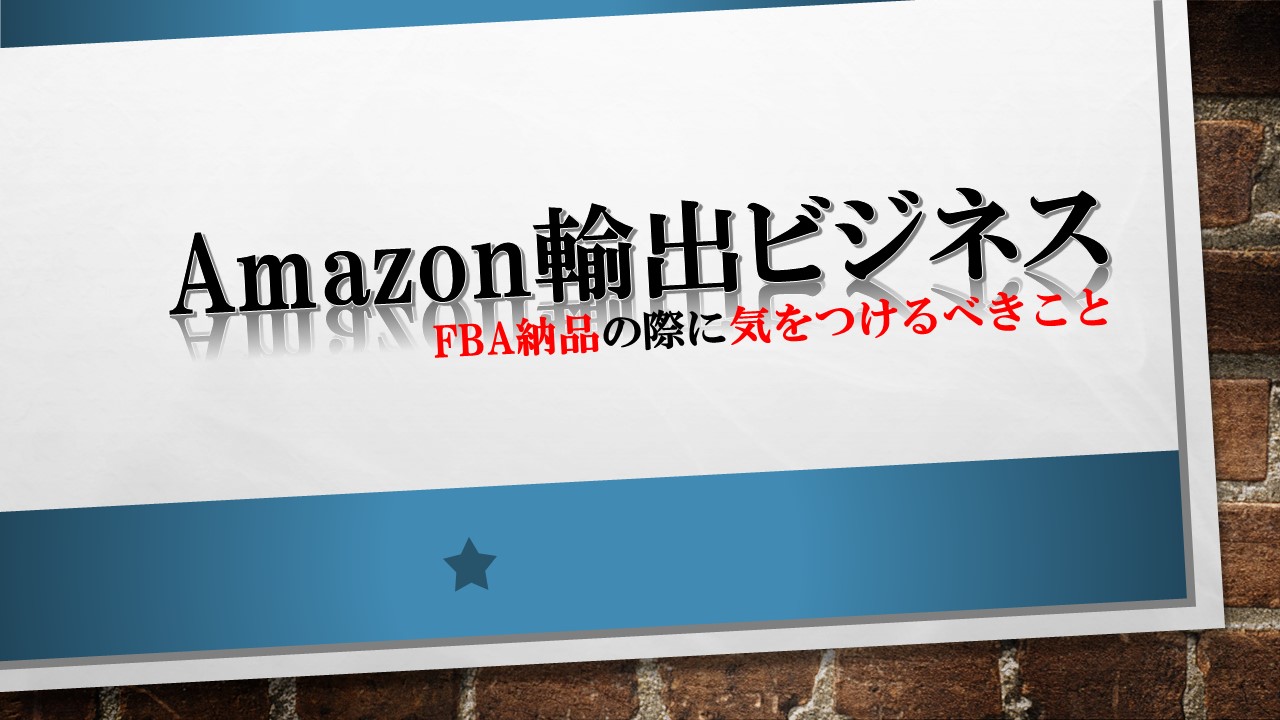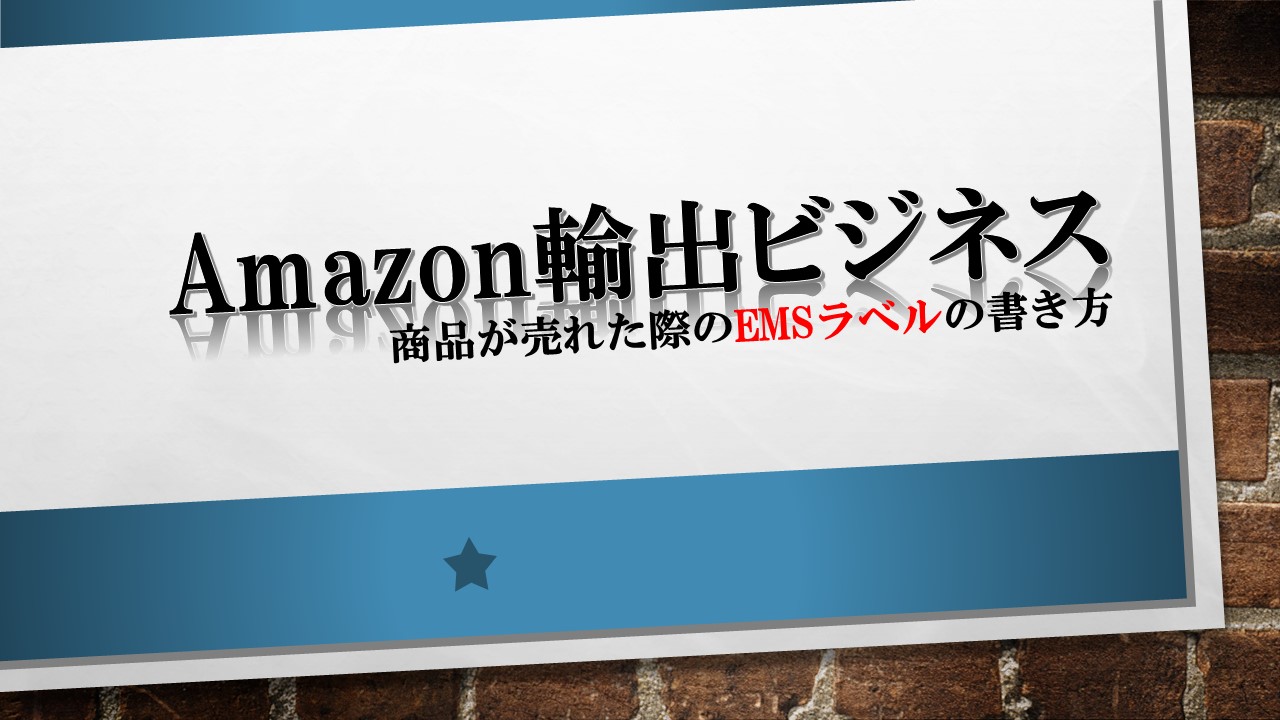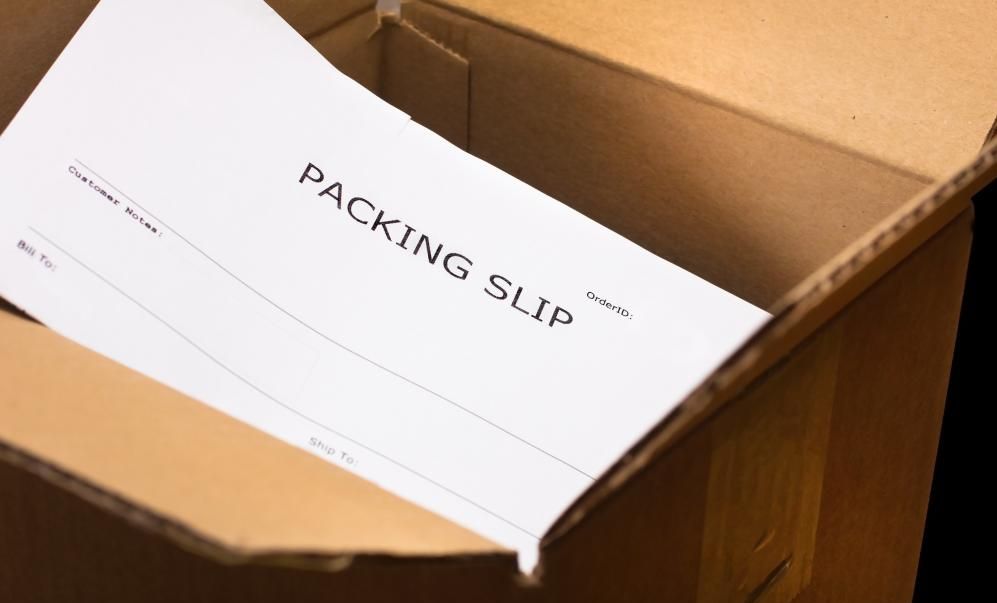
Amazonで商品が売れたら、納品書を発行してお客様へ
商品を発送し、発送通知をしなければいけません
今回は納品書の発行と発送通知について解説して行きたいと
思います
納品書の印刷と発送通知
まず、セラーセントラルの画面にログインしてください
【ORDERS】⇒【Manage Orders】をクリックします
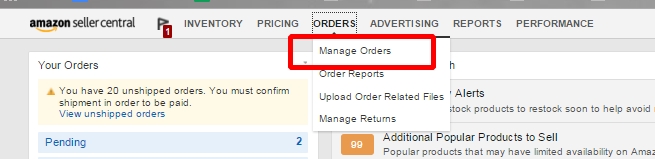
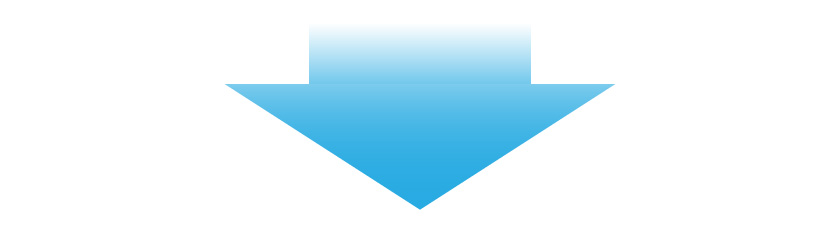
上記のような画面になりましたら画面右側に【Print packing slip】という項目が
ありますので、そちらをクリックします
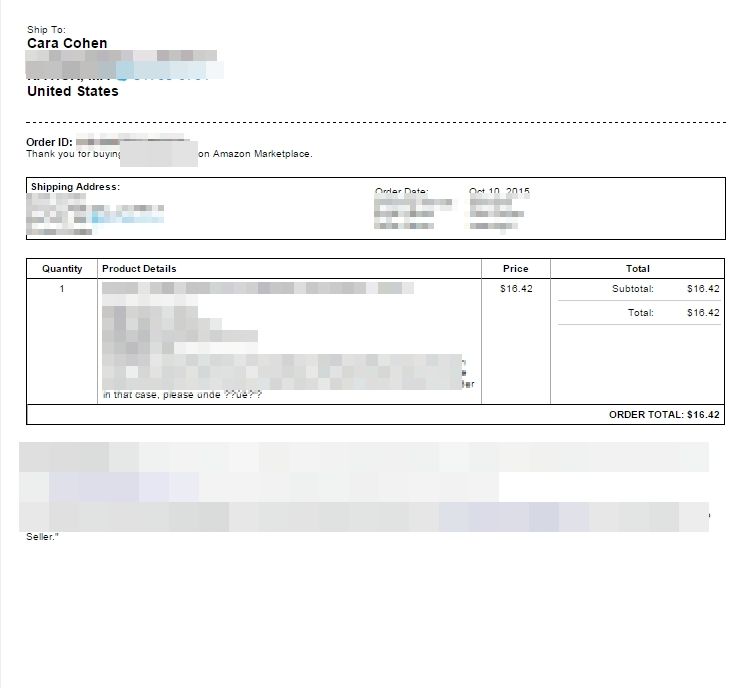
上記のような納品書が発行されますので、そちらをプリンターで
印刷して、商品の梱包と一緒に納品書も同梱してください
キリトリ線より下を納品書として、上の方は発送先の場所として
使用するといいでしょう!

納品書も印刷して商品も梱包したら発送します
発送が完了しれば、【Confirm shipment】という項目のボタンを
クリックして発送通知は完了です
商品がたくさん売れた場合などは、納品書を印刷したい注文にチェックマークを
いれて【Print packing slips for selected orders】をクリックしれば、一括で
納品書の印刷することができます
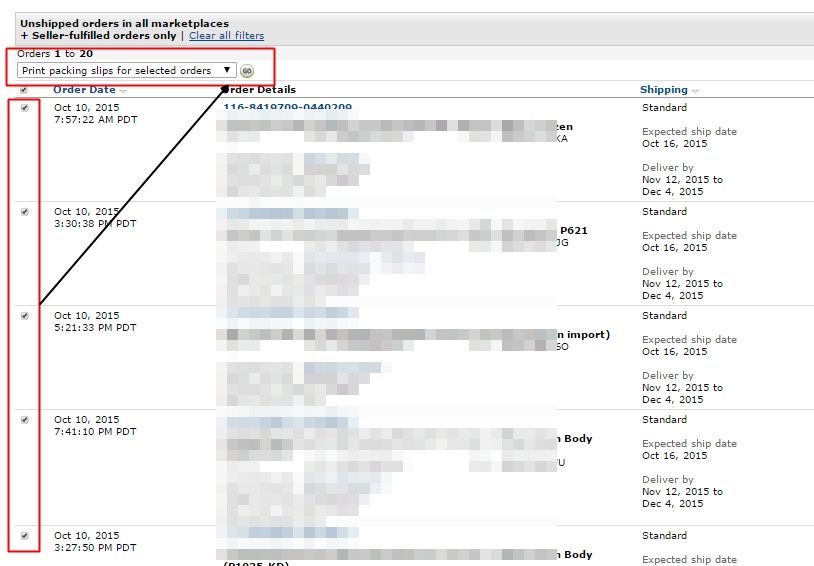
また、発送通知をしたい注文をチェックマークをいれて
【Confirm shipments for selected orders】をクリックしますと一括での
発送通知が可能になります

以上が納品書の印刷と発送通知の方法になります
最後に
しっかりと実践しれば、商品は毎日売れるようになりますので
この作業も増えてくるかと思いますのでどんどん販売して発送
にも慣れていくようにしてくださいね。
次の記事では、アマゾン販売でお客さまから『悪い評価』を
貰った際の評価削除方法についてお伝えしていきます。
悪い評価をもらうとカートの獲得にも影響してきますので
削除できそうであれば、どんどん削除していく事をオススメします